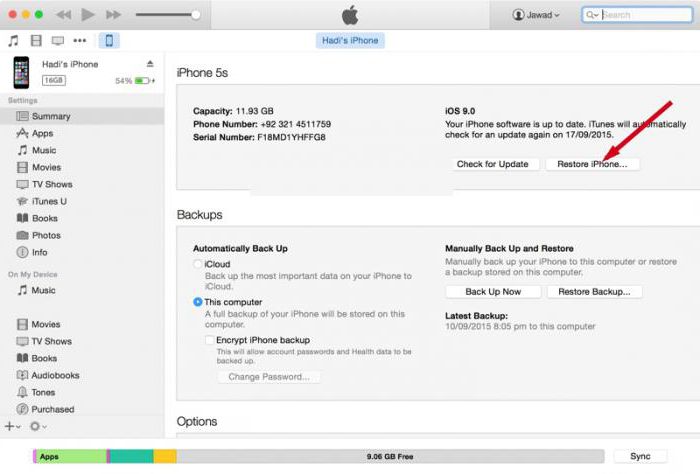Resetați setările pentru Android la setările din fabrică
În unele situații, utilizatorii de Android dorescȘtergeți toate datele de pe smartphone-urile sau tabletele și le restaurați în mod prestabilit. Acest articol conține instrucțiuni pas cu pas care arată cum să resetați setările pe Android și să obțineți un dispozitiv "gol".

Restabiliți dispozitivul la setările din fabricăînseamnă că, după acest proces, dispozitivul revine la starea în care a fost imediat după cumpărare. Aceasta șterge datele Contului dvs. Google, setările salvate ale aplicației și fișierele (fotografii, videoclipuri și melodii audio) conținute pe suporturi interne sau amovibile.
Următorii patru pași vă vor ajuta să ștergeți toate datele confidențiale din Android și să restaurați setul gadget la setările din fabrică.
Prevenirea
Înainte de a continua acest proces, trebuiefaceți o copie de rezervă a tuturor datelor dvs. personale, pe care ulterior doriți să le transferați pe un dispozitiv nou. Altfel, informațiile dvs. vor fi pierdute irevocabil. Pentru a crea copii de siguranță ale datelor personale de pe computer, conectați dispozitivul utilizând o unitate USB și salvați toate datele într-un folder de pe unitatea hard disk a computerului. De asemenea, puteți să vă creați copii de siguranță ale datelor și datelor personale de la aplicații pe serverele Google, dar acest lucru este oarecum mai dificil.
Instrucțiuni pas-cu-pas

În ciuda faptului că diferitele distribuții de platforme sunt diferite una de alta, resetarea setărilor la Android este similară, indiferent de versiunea dvs. de software.
1) Pentru a începe procesul de ștergere a datelor pe un smartphone sau pe o tabletă, atingeți mai întâi tasta "Meniu" pentru a deschide o serie de opțiuni disponibile pe ecran.
2) Apoi trebuie să selectați opțiunea "Setări" din meniul de pe ecran, după care derulați în jos pe ecran și apăsați pe "Confidențialitate".
3) În meniul "Setări de confidențialitate", faceți clic peOpțiunea „resetarea datelor din fabrică de date“, iar pe meniul următor, selectați dacă doriți să reseteze setările Android și șterge toate datele de pe dispozitiv, informațiile de pe cardul MicroSD de memorie externă sau pe orice suport media, completând casetele de selectare corespunzătoare. Când a face alegerea potrivită, trebuie să o confirmați prin apăsarea «Reset Phone».

4) Vi se va cere să confirmați din nou acest lucrusunteți într-adevăr pregătit să resetați dispozitivul la setările din fabrică. Faceți clic pe butonul "Ștergeți tot" pentru a finaliza procesul. Dispozitivul va efectua o resetare completă pe Android și, după ce reporniți tableta sau smartphone-ul, veți vedea că este gata să lucreze din nou.
Rețineți că procesul de ștergere a tuturor datelor stocate poate dura până la 10 minute sau mai mult, în funcție de cantitatea de informații stocate pe dispozitiv și / sau pe cardul de memorie.
Caracteristici ale diferitelor versiuni
Vorbind despre modul de resetare a setărilor laAndroid 40, trebuie să luați în considerare câteva caracteristici ale meniului. În gadgeturile cu această versiune a sistemului de operare, revenirea la setările din fabrică are o secțiune proprie în meniul "Setări". Accesați meniul așa cum este descris în pașii anteriori și derulați până la elementele referitoare la copierea de rezervă și resetarea datelor. În același mod, setările pentru Android 41 sunt resetate.
</ p>